- Tydligen detta fel förhindrar nedladdning av vissa säkerhetsplåster, men tyngdkraftsmässigt är det inte så svårt att övervinna. Naturligtvis måste du fortfarande utföra några felsökningssteg.
- Kör först Windows Update-felsökaren. I jämförelse med tidigare Windows iterationer, Windows 10 har mer än en giltig inbyggd felsökare som täcker i princip alla problem som kan uppstå.
- Om du inte vet hur du ska hantera denna typ av problem, vår Hur fixar du Windows Update-felhub är mer än beredd att erbjuda dig exakta och snabba lösningar.
- Windows 10 har mycket färre fel än tidigare, men det har fortfarande många brister. Vi kan erbjuda dig Windows 10-felnav det är fullt av intressanta och smarta lösningar.
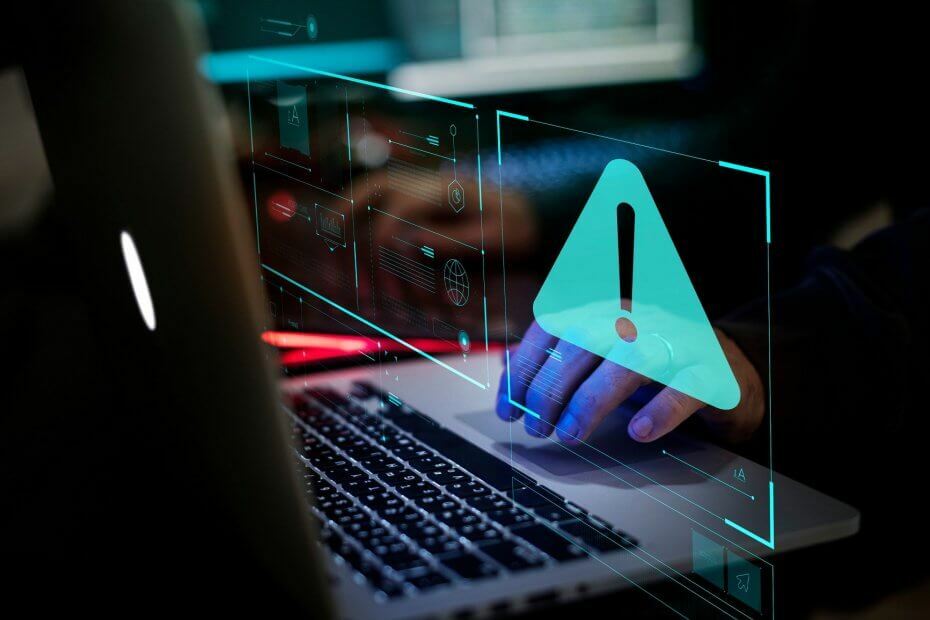
Denna programvara kommer att hålla dina drivrutiner igång, vilket skyddar dig från vanliga datorfel och maskinvarufel. Kontrollera alla dina förare nu i tre enkla steg:
- Ladda ner DriverFix (verifierad nedladdningsfil).
- Klick Starta skanning för att hitta alla problematiska drivrutiner.
- Klick Uppdatera drivrutiner för att få nya versioner och undvika systemfel.
- DriverFix har laddats ner av 0 läsare den här månaden.
Om du är en Windows 10 användare, det är mycket troligt att du stöter på en eller flera uppdatera fel.
Det finns så många av dem som är arvet från tidigare Windows-iterationer, precis som den med felkoden 8024afff.
Tydligen detta fel förhindrar nedladdning av vissa säkerhetsuppdateringar, men allvarligt är det inte så svårt att övervinna. Naturligtvis måste du fortfarande utföra några felsökningssteg.
Om du inte kan lösa det på egen hand bör lösningarna nedan användas.
Hur fixar jag uppdateringsfel 8024afff i Windows 10?
- Kör Windows Update-felsökaren
- Använd batch-skriptet för att starta om uppdateringstjänsterna
- Installera uppdateringar manuellt
1: Kör Windows Update-felsökaren
I jämförelse med tidigare Windows-iterationer har Windows 10 mer än en giltig inbyggd felsökare som täcker i princip alla problem som kan uppstå.
I det gänget med olika standardfelsökare är den som förmodligen används mest Windows Update-felsökaren, främst eftersom uppdateringsfelen är ganska vanliga.
När du har kört det bör det här verktyget göra det möjligt för dig att ta itu med de enklaste stoppen i Windows Update-funktionen genom att starta om de relaterade processerna och uppdatera uppdateringsproceduren.
Om du inte är säker på hur du kör den, följ dessa steg:
- Skriv i Windows-sökfältet Felsök och öppna Felsök från resultatlistan.
- Bygga ut Felsökare för Windows Update och klicka på Kör felsökaren knapp.

- Följ instruktionerna tills problemet är löst.
- Försök att uppdatera igen.
2: Använd batch-skriptet för att starta om uppdateringstjänsterna
När det gäller uppdateringsproblem pekar allt mot dedikerade systemtjänster och mappen där de nedladdade uppdateringarna lagras.
Nu finns det ett sätt att använda kommandotolken och köra en uppsjö av kommandon för att återställa uppdateringstjänsterna och återställa mappen Software Distribution.
Det finns dock också en anpassad batchfil som gör det åt dig.
Du kan ladda ner denna batchfil eller skapa den själv genom att följa stegen i detta artikel. Se till att följa dessa steg om du är benägen mot den förra:
- Ladda ner batchfilen här.
- Spara filen.
- Högerklicka på batch-skriptet och välj att Kör det som administratör.
- När processen är klar kan du försöka uppdatera igen.
3: Installera uppdateringar manuellt
Slutligen, när det gäller mindre kumulativa säkerhetsuppdateringar och korrigeringar, kan du alltid navigera till Microsofts dedikerade webbplats som heter Microsoft Update Catalog och ladda ner dem där.
När du har fått en enskild uppdatering som orsakade 8024afff-felet över OTA-uppdateringsprotokollet kan du installera det precis som alla andra körbara filer.
- Tryck Windows-tangent + jag för att öppna appen Inställningar.
- Välja Uppdatering och säkerhet.

- Klicka för att söka efter uppdateringar och skriv ner identifieringskoden för den oroliga uppdateringen.
- Navigera till Microsoft Catalog genom att använda Edge. Det verkar som om Microsoft kraftigt blockerade åtkomsten till andra webbläsare.
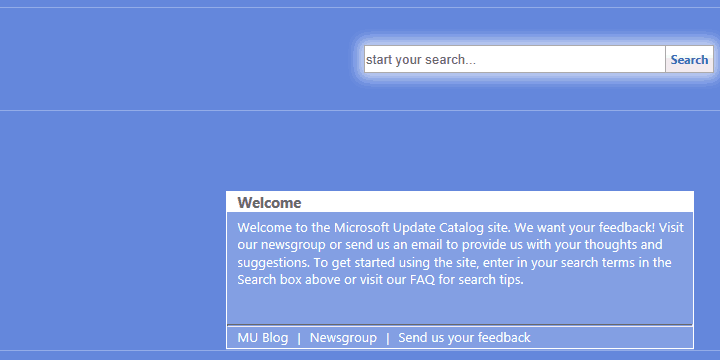
- Skriv sökfältet i sökfältet identifikationskod och tryck Stiga på.
- Ladda ner och installera uppdateringen och starta om datorn.
Följ dessa instruktioner för att identifiera den oroande uppdateringen och installera den manuellt:
Det är allt. Om du tänker på en alternativ lösning eller frågor angående de vi tillhandahåller, uppmuntrar vi dig att berätta för oss i kommentarfältet.
- Hur fixar jag problem med Windows Update?
Du bör börja med att använda Windows Update-felsökaren. Om det inte fungerar, besök vår Windows Update Fel Hub för att felsöka och åtgärda problemet.
Vanliga frågor
De Windows Update-fel 8024afff uppstår när du försöker uppdatera Windows 10 och det förhindrar nedladdning av vissa säkerhetsuppdateringar. Gravitationsmässigt är det inte så svårt att övervinna.
Kör Windows Update-felsökaren, använd batch-skriptet för att starta om uppdateringstjänsterna och installera uppdateringarna manuellt. Om det låter för komplicerat, använd vårt steg-för-steg-guide för att åtgärda detta fel.
Du bör börja med att använda Windows Update-felsökaren. Om det inte fungerar, besök vår Windows Update Fel Hub för att felsöka och åtgärda problemet.


